Vuze is een end-to-end BitTorrent-downloadtoepassing die vaak door Mac-gebruikers wordt gebruikt om BitTorrent opnieuw te downloaden. Zo'n compacte BitTorrent-downloader die door Vuze Field is gemaakt, biedt uitstekende functies waarmee gebruikers gemakkelijk BitTorrent-torrents die op internet beschikbaar zijn, kunnen lokaliseren en verkrijgen.
Alle verwijderingsmethoden die hierin worden aangeboden, kunnen u helpen, ongeacht welke versies van Vuze u van uw Mac-systeem wilt verwijderen. Als je niet weet hoe verwijder een app op Mac volledig, blijf gewoon scrollen en we zullen met u delen hoe u het volledig kunt doen verwijder Vuze Mac.
Inhoud: Deel 1. Wat is Vuze?Deel 2. Hoe Vuze op Mac te verwijderen? Conclusie
Deel 1. Wat is Vuze?
vuze is altijd een BitTorrent-client geweest waarmee gebruikers min of meer gratis films, popsongs, papierwerk en andere soorten bestanden kunnen downloaden en uitwisselen. Bijna het Vuze-programma is altijd beschouwd als veilig en vrijwel vrij van virussen. Dat gezegd hebbende, kunnen de items die u hebt gedownload inderdaad ook gevaarlijke hyperlinks bevatten, maar wees ook voorzichtig wanneer u verdachte bestanden probeert te openen.

Wanneer u opnieuw van plan bent om Vuze op uw Mac te herstellen of misschien zelfs te verwijderen, zorg er dan absoluut voor dat u alle ondersteunende bestanden al verwijdert. Na het installeren van de applicatie heb je niet alleen snel en gemakkelijker toegang tot Vuze BitTorrent-bundels, maar kun je ook de downloadprestaties van torrents verbeteren. In het bijzonder stelt de software gebruikers in staat om de voortgang te volgen van zowat alle BitTorrent-pakketten die ook al zijn verkregen.
Deel 2. Hoe Vuze op Mac te verwijderen?
Om echt een volledige en effectieve verwijdering te garanderen, moet u inderdaad verder constable onderzoek doen om de pakketten en gerelateerde bestanden van Vuze te identificeren en te verwijderen. Daarna zorg je ervoor dat je de tutorial stap voor stap volgt en dus geen van de onderstaande stappen overslaat en vervolgens grondig en veilig om Vuze op Mac te verwijderen:
- U zou naar uw Dock moeten gaan, dan met de rechtermuisknop op het Vuze-betekenispictogram klikken en daarna de knop "Verlaten". U kunt zelfs de Mac Activity Monitor gebruiken; voer gewoon de Activity Monitor, kies vervolgens eerst de processen binnen het label uit het menu dat verschijnt en druk vervolgens op het teken "X", en selecteer vervolgens de knop "Verlaten" in het pop-upvenster. Als de Vuze niet stopt, gebruikt u de "Geforceerd beëindigen”-knop richting de Activity Monitor om die op te leggen om te stoppen.
- Daarna moet u er nu voor zorgen dat alle actieve programma's op uw Mac-systeem volledig zijn beëindigd en van daaruit kunt u doorgaan met het verwijderingsproces.
- En daarna moet u nu naar de toepassingsmap gaan en vervolgens naar de verwijderingsprocedure ervan vanaf die locatie.
- Nadat je dat hebt gedaan, moet je nu alle ondersteunende, cache- en voorkeurenbestanden van Vuze en de Just Cloud vinden en vinden. Dus om deze genoemde bestanden en mappen rechtstreeks vanuit de Finder in te voeren, moet u op de toetsenbordtoetsen drukken "
Command + Shift + G"En daarna rechtstreeks vanuit de zoekbalk van de Finder, moet u de sleuteltitel invoeren~/Libraryen druk daarna op de knop "Go" verder gaan. - Vanaf dat moment zou je nu moeten doen om de mappen te controleren die bestanden van Vuze moeten ondersteunen, voorkeuren en caches.
- Nu je vervolgens elk Vuze-bestand hebt gevonden en gelokaliseerd, zoals ondersteuning en caches, moet je deze bestanden nu naar de Mac-prullenbak verplaatsen.
- Daarna zou je moeten doen om je Mac-prullenbak te legen en na het legen van de Mac-prullenbak moet je nu doorgaan met het herstarten van je Mac.

Je zou heel goed kunnen herkennen dat het handmatig verwijderen van Vuze op Mac en alle andere software doorgaans omslachtig is, tijdrovend, en soms onveilig. Daarom pleiten we ervoor om de geautomatiseerde optie voor het verwijderen van programma's te kiezen en er vertrouwen in te stellen PowerMyMac's Uninstaller. Blijf lezen en scrollen om erachter te komen hoe deze geweldige tool werkt.
Start Uninstaller voor Vuze-app
Hier zullen we dan gebruik maken van de Launch Uninstaller, een andere service van de Vuze-applicatie, volg de onderstaande stappen om te weten hoe u hiermee Vuze van Mac kunt verwijderen:
- Ten eerste was het allereerste dat u moest doen, starten op de Finder, en van daaruit moet u naar de Applicatiemap die u direct vanaf de zijkant van de interface of het scherm van de Finder zult zien.
- En vanaf dat moment bladert u gewoon over de interface naar de Finder, zodat u de applicatie met de naam of het trefwoord "Verwijderprogramma voor Vuze" daar in de map waarin het zich in de Finder bevond.
- En daarna zou je nu op de applicatie moeten klikken zodat deze zou starten en draaien op het Mac-systeem, waarna je de instructie op het scherm moet volgen.
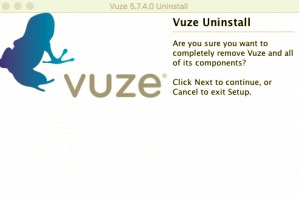
Zoals je vaak bent tegengekomen, waren er zeker verschillende zeer Mac-programma's, volgens hun respectieve gespecialiseerde verwijderingsprogramma. Deze programma's hebben meestal al een nieuw besturingssysteem geïnstalleerd om verbeterde functionaliteit voor die bepaalde software te bieden, of misschien verplaatst het de inhoud van bibliotheken en andere technische specificaties naar elders in uw Mac-besturingssysteem.
U moet dus inderdaad gebruik maken van het gespecialiseerde verwijderingsprogramma voor dit soort programma's om Vuze op Mac volledig uit uw Mac-besturingssysteem te verwijderen.
Houd er rekening mee dat bij het verwijderen van de Mac-prullenbak Vuze BitTorrent-software en vrijwel elk extra bestand dat u verder in de Mac-prullenbak hebt gegooid, onmiddellijk zou worden gewist, en dat deze actie onomkeerbaar is.
Wees er dan absoluut zeker van dat u nog nooit per ongeluk iets had verwijderd voordat u de Mac-prullenbak leegmaakte. Als u uw beslissing over het verwijderen van programma's of zelfs bestanden heroverweegt, klikt u eenvoudig met de rechtermuisknop op dat bestand in de prullenbak en kiest u de Put-Back-selectie.
Verwijder Vuze via Professional Uninstaller
Overtollige rommel die grotendeels door applicaties wordt gegenereerd, zal ongetwijfeld de functionaliteit van de Mac belemmeren en kan zelfs leiden tot technische problemen zoals systeemcrashes.
Om nog een meer substantiële methode te bieden om mensen te helpen bij het automatisch en snel verwijderen van Vuze op Mac. Verschillende gebruikers klaagden dat het handmatig verwijderen van iets van een Mac erg lang duurt en voor onervaren personen moeilijk lijkt om het goed te doen.
Over de PowerMyMac's App Uninstaller is dit altijd een oplossing geweest die je zou moeten gebruiken om applicaties van je Mac te verwijderen, hoewel het een zeer nuttig onderdeel is geweest waarmee gebruikers welke software dan ook kunnen verwijderen, samen met de bijbehorende records, inclusief caches en instellingenmappen, maar dan de meeste Belangrijker nog, een waarmee u nog meer energie kunt besparen door zorgvuldig naar verschillende systeemgegevensmappen te zoeken.
Zie hoe effectief dit programma is in het verwijderen van overbodige of onnodige software, en dat wanneer je Vuze op de Mac wilt verwijderen, je dat ook met een paar snelle klikken kunt doen:
- Start PowerMyMac en van daaruit moet u de toepassing kiezen die u wilt verwijderen, waarna u op de optie "SCAN'.
- Begin met zoeken naar Vuze.app in het menu of zoek direct op Vuze.
- Bovendien, door plukken in Vuze.app, zou de functionaliteit van elke app, evenals de bijbehorende database-objecten, achteraf automatisch worden weergegeven. Kies vervolgens nogmaals voor opruimen om door te gaan met het verwijderen van alles.
- Kies size.app, waar de capaciteit van de applicatie, evenals cachegegevens, worden weergegeven en klik vervolgens op de optie "CLEAN” nu om iets te verwijderen en nu verwijder je Vuze volledig.

Conclusie
In dit artikel is een bepaalde handleiding behandeld over het verwijderen van Vuze op Mac, waar Vuze over gaat en hoe je Vuze van Mac kunt verwijderen met behulp van zijn eigen verwijderprogramma of misschien met behulp van een verwijderprogramma van een derde deel dat je vervolgens kan helpen bij het verwijderen als verwijder restanten die de reden kunnen zijn waarom uw Mac de laatste tijd defecten had.
Meteen vanuit die informatie en richtlijnen hebben we ook aan u voorgesteld PowerMyMac wat een geweldig hulpmiddel was voor het verwijderen van applicaties en voor het verwijderen en elimineren van dergelijke restanten en zelfs restanten van de niet-geïnstalleerde app. We hopen dat dit je zal helpen wanneer je Vuze de laatste tijd niet voor je heeft gefunctioneerd. Een positieve en gezellige week toegewenst.



